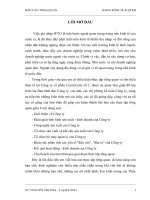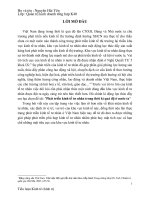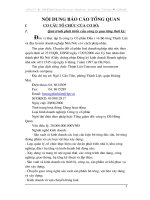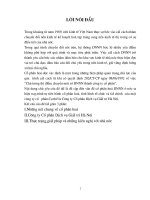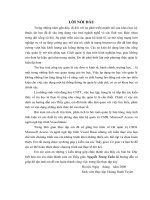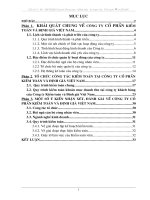Báo cáo thực tập tại công ty CP bảo linh (tổng quan)
Bạn đang xem bản rút gọn của tài liệu. Xem và tải ngay bản đầy đủ của tài liệu tại đây (164.41 KB, 27 trang )
LI M U
Trong những năm gần đây, với sự phát triển mạnh mẽ của ngành công
nghệ thông tin và sự lớn mạnh của mạng máy tính toàn cầu, sự chia sẻ thông tin
là một điều tất yếu giúp cho tất cả mọi ngời có thể cùng nhau làm việc, cùng giải
quyết mọi vấn đề ở bất cứ đâu, bất cứ thời điểm nào, với điều kiện duy nhất là ta
có máy tính và một đờng điện thoại hay một mạng khu vực. Hiểu đợc tầm quan
trọng đó, trờng THBC kỹ thuật tin học Hà Nội - ESTIH đã tạo điều kiện cho học
sinh khóa 13 tham gia thực tập trong tháng 4 và tháng 5 năm 2008 để học sinh
tiếp thu và khảo sát đợc trình độ chuyên môn thực tế nhằm giúp học sinh trở
thành những kỹ thuật viên máy tính, một ngành công nghệ thông tin đang phát
triển rất mạnh trong mọi lĩnh vực ở Việt Nam, cũng nh trên toàn thế giới.
Em đã đựơc công ty Cổ phần Bảo Linh một công ty đa ngành nghề và
có một hệ thống quản lý máy tính hết sức chuyên nghiệp nhận về thực tập tại
quý công ty Ngoài sự giúp đỡ hết sức tận tình của mọi ng ời trong công ty Bảo
Linh và đặc biệt là thầy giáo hớng dẫn làm bài báo cáo của em, thầy Quách
Thành Sơn, với nỗ lực của bản thân, em đã hoàn thành bài báo cáo thực tập tốt
nghiệp và cũng đã học hỏi đợc nhiều điều bổ ích trong thời gian thực tập vừa
qua.
Ngoài phần Lời giới thiệu, nội dung của Bài báo cáo của em đợc chia
thành những phần sau:
+ Phần I : Giới thiệu về đơn vị thực tập.
+ Phần II: Nội dung thực tập về nghiệp vụ.
+ Phần III: Các kiến thức đợc học trong đợt thực tập : tìm hiểu về máy tính.
+ Phần IV: Chuyên đề đợc học trong đợt thực tập : Quản lí kết nối internet
cho mạng Lan.
+ Phần V: Kết luận.
Em xin chân thành cảm ơn thầy giáo Quách Thành Sơn cùng toàn thể cán
bộ, nhân viên công ty Bảo Linh đã nhiệt tình giúp đỡ em hoàn thành tốt bài báo
cáo này.
Phần I
Giới thiệu về đơn vị thực tập.
1. Quá trình hình thành và phát triển của công ty:
Tên đơn vị : Công ty cổ phần Bảo Linh
Giám đốc : Lu Thị An
Địa chỉ
: số 6 ngách 75 ngõ 651 Minh Khai, Hai Bà Trng, Hà Nội .
Điện thoại : 04 9366868
Fax : 04 9365326
Đơn vị chủ quản : Sở KHĐT Hà Nội
Hình thức sở hữu vốn : vốn góp và vốn vay ngân hàng.
Số luợng nhân viên: 50
Lĩnh vực kinh doanh : thơng mại, buôn bán t liệu tiêu dùng, đại lý mua, bán
hàng hoá, dịch vụ vận tải, xây dựng
Quá trình hình thành và phát triển của đơn vị:
Ngày thành lập: 1997
Vốn pháp định : 5 tỷ
Công ty cổ phần Bảo Linh đợc hình thành bởi các cổ đông góp vốn dới
hình thức cổ phần.
2.Đặc điểm tổ chức bộ máy, tổ chức sản xuất kinh doanh :
_ Công ty Bảo Linh là 1 công ty cổ phần .
Công ty với các chức năng chính là :
+ Thiết kế, t vấn xây dựng .
+ Giám sát xây dựng.
+ Thi công xây dựng.
+ Kinh doanh thơng mại.
+ Vận tải.
+ Đại lý mua bán hàng hoá.
2
2.1.
Các bộ phận trong cơ cấu tổ chức quản lý
+ Giám đốc.
+ Phó giám đốc.
+ Giám đốc tài chính.
+ Giám đốc dự án.
+ Kế toán
+ Phòng hành chính nhân sự :
Trởng phòng hành chính.
Phó phòng hành chính.
Nhân viên hành chính
Nhân viên quản lý nhân sự
Công đoàn
Th ký
Nhân viên lễ tân
Bộ phận vận tải, lái xe
+ Phòng xây dựng:
Bộ phận t vấn thiết kế
Bộ phận thiết kế
Bộ phận giám sát công trình
Bộ phận thi công công trình
Bộ phận dự toán tính giá
Bộ phận kết cấu
Bộ phận Thiết kế thi công điện nớc
Bộ phận làm các thủ tục hành chính cấp phép
Bộ phận khảo sát địa chất
+
Phòng kinh doanh :
Trởng phòng kinh doanh
3
Phó phòng kinh doanh
Giám sát bán hàng
Nhân viên marketing
Nhân viên bán hàng
Nhân viên quảng cáo
+ Phòng IT :
Truởng phòng IT
Quản trị mạng( biên tập Web và quản lý thông tin Web của công ty)
Bộ phận bảo trì và sửa chữa máy tính
2.2. Sơ đồ cơ cấu quản lý:
Giám Đốc
Giámđốc
đốctài
tài
Giám
chính
chính
Phógiám
giámđốc
đốc
Phó
Giámđốc
đốcdự
dựán
án
Giám
Phòng IT
Phòng kế toán
Phòng kinh doanh
Phòng xây dựng
Phòng hành chính
4
2.3.
Đơn vị đợc bố trí thc tập:
a) Tên phòng : Phòng IT
b) Chức năng và hoạt động của phòng IT của Công ty Cổ phần Bảo Linh:
- Nối mạng cho toàn bộ công ty, sửa chữa hỏng hóc mạng.
- Quản trị mạng.
- Update các thông tinh của công ty thờng xuyên lên trang Web của công ty.
- Bảo trì và sửa chữa máy tính trong toàn bộ công ty.
- Thiết lập và cài đặt các phần mềm phục vụ cho xây dựng, quản lý nhân sự,
kế toán.
- Nhận đơn đặt hàng, hợp đồng xây dựng qua email và qua Website chuyển
xuống cho bộ phận kinh doanh.
c) Sơ đồ tổ chức của Phòng IT:
Truởng phòng IT
Bộ phận quản trị mạng
Bộ phận sửa chữa và lắp
đặt
Công ty Cổ phần bảo Linh với đặc thù là một công ty đa ngành nghề vì thế rất
cần đến đội ngũ IT chuyên nghiệp giúp cho công việc của công ty luôn đợc tiến
hành một cách thuận lợi nhất. Đặc biệt trang Web của công ty luôn đợc nâng cấp
và hoàn thiện, hệ thống máy tính của công ty luôn đợc bảo mật rất cao. Đồng thời
bộ phận IT luôn cập nhật các phần mềm mới giúp ích cho các phòng ban trong
công ty làm việc đợc thuận lợi và dễ dàng, công ty luôn sử dụng hệ thống Skype
5
để mọi nhân viên đợc trao đổi thông tin, tài liệu một cách dễ dàng mà không cần
phải gặp trực tiếp làm rút ngắn thời gian và nâng cao hiệu quả làm việc.Toàn bộ
nhân viên trong công ty luôn cởi mở, chu đáo và tận tình giúp đỡ lẫn nhau. Đặc
biệt, rất tận tình gíup đỡ, chỉ bảo cho chúng em, những học sinh đợc về đây thực
tập
d) Cơ sở vật chất:
Các máy tính: 50 máy- Nối mạng ADSL
Quản lý máy tính:
- Chi tiết cấu hình: Note book Acer 5583
o CPU : Core 2 Duo T5500 2*1.66 Ghz
o Main board: main Acer đồng bộ
o Ram : 512MB
o Monitor: 14.1 WXGA
o HDD: 120Gb
o VGA card : Acer
o Sound card: Acer
o Fax modem/ Cac mạng: 56Kbps/Nic 10/100 Mbps
o ổ đĩa quang DVD-RW/3.1mpx camera
o Hệ điều hành: XP Pro/ Made in China
o Mouse: chuột quang
- Các máy văn phòng:
o Phôtôcopy: Sharp SF- 4040
Sao chụp: 40 bản/phút
Khổ giấy lớn nhất: A3, nhỏ nhất: A6
Bản chụp đầu tiên: 3.1giây
Thời gian khởi động máy khoảng: 100 giây
Sao chụp liên tục: 999 bản
2 khay dới x 500 tờ
1 khay tay 50 tờ
Màn hình LCD cỡ lớn
6
o M¸y Fax: Panasonic KX- FL542
M¸y fax in laser, chÊt lîng in 600dpi
Dung lîng bé nhí : 512 trang khi hÕt giÊy
Tèc ®é: 4 gi©y/trang
Göi fax 20 b¶n liªn tôc
Khay n¹p giÊy 250 b¶n – HiÓn thÞ sè gäi ®Õn
Mùc KX-FA83 dung lîng 2500 b¶n
7
Phần II
Nội dung thực tập
1. Công việc đợc giao:
Do yêu cầu của ngành học, em đợc bố trí thực tập ở Phòng IT của công ty. Hàng
ngày, đợc nhân viên kỹ thuật của công ty hớng dẫn và làm những công việc đợc
giao nh: Lắp máy và cài đặt một số phần mềm thông dụng, kiểm tra máy, phát
hiện lỗi, lắp đặt đờng dây mạng và quản lí mạng Lan Trong thời gian này em
đã tích luỹ đợc một số kiến thức sau:
- Làm quen với nhiều phần mềm mới
- Lắp máy và cái đặt một số phần mềm thông dụng.
- Kiểm tra và phát hiện lỗi máy.
- Tìm hiểu tác dụng, cấu trúc của máy và bộ vi xử lý của máy tính.
- Thực hiện sửa chữa lỗi ở máy.
- Quản lí kết nối internet cho mạng Lan.
2. Đánh giá về chất lợng và hiệu quả:
Trong đợt thực tập này, tuy sự tiếp thu cha đợc sâu, vẫn còn nhiều thao tác
lúng túng nhng em cũng đã rút ra đợc nhiều kinh nghiệm cơ bản cho chính bản
thân mình.
Từ đợt thực tập đã giúp em hiểu biết thêm về cơ cấu tổ chức, hoạt động của
1 công ty ( ở đây là công ty cổ phần Bảo linh) đồng thời cũng giúp em vận dụng
đợc những kiến thức đã đợc học trong nhà truờng để hiểu sâu hơn về ngành kỹ
thuật máy tính.
Trong quá trình thực tập em còn có khả năng nâng cao kiến thức về máy
tính, có cơ hội biết thêm những máy tính có cấu hình cao, đợc tiếp cận với phần
mềm hiện đại nhất từ đó không ngừng học hỏi và nâng cao kiến thức của mình.
Công ty cổ phần Bảo Linh là công ty đa ngành nên đã giúp em hiểu biết đợc
8
thêm rất nhiều ngành nghề kinh doanh nh xây dựng, dịch vụ, bán hàng, vận tải
và hiểu rằng tất cả các ngành nghề trong thời đại hiện nay đều gắn bó chặt chẽ
với máy tính.
Từ đó em cũng thấy đợc công việc của một ngời kỹ thuật viên máy tính
đòi hỏi phải có kiến thức thật vững thì mới có thể xử lí đợc mọi tình huống của
máy tính.Mặc dù thời gian thực tập không nhiều nhng em đã phần nào hớng và
làm quen đợc với công việc của một kỹ thuật viên máy tính.
Thời gian thực
tập chỉ hơn 2 tháng nhng em đã làm quen và biết đợc công việc của một kỹ thuật
viên máy tính vì thế sẽ giúp ích rất nhiều cho em trong đợt thực tập tốt nghiệp.
Đồng thời qua đợt thực tập em cũng có thêm một số hiểu biết về tin học,
em nhận thấy rằng sự tiến bộ của KHKT ngày càng cao vì thế vai trò của máy
tính đối với một công ty là rất cần thiết, bổ ích.
Ngoài những kiến thức về ngành học em còn đợc làm quen với môi trờng
làm việc của công ty. ở một công ty (nhất là công ty cổ phần Bảo Linh) các nhân
viên làm việc hết sức nghiêm túc, tác phong hiện đại, lịch sự. Các bộ phận làm
việc liên quan một cách chặt chẽ dới sự giám sát của Ban giám đốc
Đợt thực
tập này đã mang lại cho mỗi chúng ta những kiến thức bổ ích, kinh nghiệm của
các cô chú, anh chị đi trớc. Đợt thực tập là thời gian thực tế tốt nhất cho những
bài học đợc học ở trờng, qua đó chúng ta còn biết đợc kỹ thuật máy tính là một
nghành không thể thiếu đợc trong thời kinh tế thị trờng hiện nay. Vì thế chúng ta
càng phải có gắng học tập tốt hơn nữa để có thể có một nền tảng vững chắc khi
ra trờng và có thể trở thành kỹ thuật viên thực thụ.
3. Những u khuyết điểm của bản thân về kiến thức, kỹ
năng làm việc:
a. Ưu điểm:
- Đi đúng giờ, nghỉ có phép, lễ phép tôn trọng ngời hớng dẫn và mọi ngời.
- Khi đợc giao việc: nhiệt tình, cố gắng hoàn thành và học hỏi kinh nghiệm
b. Khuyết điểm:
- Xử lý công việc vẫn còn lúng túng, cha nhanh.
9
- Vẫn còn rụt rè, e ngại khi thắc mắc những vấn đề cha hiểu kỹ.
- Tính năng động cha cao.
- Hiểu biết về công việc còn hạn chế.
Phần III
Những kiến thức Đợc học Trong đợt thực tập
1. Sơ lợc về PC.
2. Tự lắp ráp một chiếc máy tính với các linh kiện sẵn có.
3. Đọc đợc cấu hình cũng nh một số đặc tính cơ bản của máy tính nh tốc độ xử
lý, chủng loại, cách sử dụng, chỉnh máy,
4. Nắm đợc cách cài đặt các phần mềm cơ bản.
5. Nắm đợc các lỗi thờng gặp ở máy tính và cách xử lý lỗi.
6. Là phần quan trọng nhất : Quản lí kết nối Internet cho mạng Lan.
10
Phần IV
Chuyên đề đợc học trong đợt thực tập
Qua những công việc đợc tham gia hàng ngày ở cơ sở thực tập nh:lắp máy
và cài đặt một số phần mềm thông dụng: Win Me, XP, ,kiểm tra máy, test máy
trớc khi xuất máy, phát hiện các lỗi khi lắp ráp, nối mạng trong văn phòng làm
việc, đã giúp em rút ra nhiều kinh nghiệm. Và từ đó em có thể thực hành đ ợc
đề tài thực tập : Quản lí kết nối internet cho mạng Lan.
Tuy nhiên để nắm đợc những việc trên thì theo em, chúng ta phải biết rõ
về máy tính. Lu ý đó sẽ giúp em rất nhiều trong việc quản lí kết nối internet cho
mạng Lan. Em xin trình bày kinh nghiệm học đợc trong quá trình thực tập.
11
Chuyên đề :
Quản lí kết nối internet cho mạng lan
1.ngời hớng dẫn : Bà Lu Thị An Giám đốc
2.Nội dung chuyên đề: Gồm những phần chính sau :
Phần I : Sơ lợc về PC :
I. Các thành phần của PC.
1. Case.
Là một thành phần quan trọng vì nó có trách nhiệm điều chỉnh và hạ
nguồn điện vào để cấp cho các hệ thống máy tính bao gồm : main, ổ cứng, ổ
mềm, ổ CD,
Case đợc chia thành 2 loại :
+ Case AT.
+ Case ATX.
Khi cần lắp đặt máy ta cần xác định xem máy có những phần cứng gì để
có thể chọn loại case thích hợp đủ công suất (250 -> 400W) cấp nguồn cho hệ
thống máy tính hoạt động.
2. Mainboard.
Mainboard kiểm soát mọi thứ từ việc nhận tín hiệu từ bàn phím, và các
thiết bị gửi đến cho bộ vi xử lí, nhận kết quả đã xử lí rồi chuyển chúng qua giao
diện video cho màn hình. Các nhiệm vụ khác nh lu trữ dữ liệu cho ổ đĩa cứng
hay tiếp nhận âm thanh từ nguồn bên ngoài, cũng đợc mainboard quản lí. Sau
đây là những bộ phận của mainboard:
a. Bộ tiếp năng lợng : nhận 2 đờng dây cáp điện đặc biệt từ nguồn điện
chính cung cấp cho máy tính.
b. CPU : bộ xử lí trung tâm nằm trên mainboard. Bộ xử lí này đợc lắp đặt
bằng cách dùng hoặc là các chấu cắm ZIP (lực chèn ZERO) phổ biến cho các
12
loại chip kiểu chấu cắm Pentium và đời cũ hoặc là bộ nối tiếp cạnh Slot 1 và Slot
2 (cho các chip Pentium II).
c. Các chấu bộ nhớ : Các modul bộ nhớ có thể đợc bổ xung các chấu này
(ở nhiều cấu hình khác nhau) để nâng cấp lợng RAM có sẵn để sử dụng.
d. Chấu bộ nhớ truy cập nhanh RAM đặc biệt có thể giúp thực hiện nhanh
các thao tác bằng cách làm cho CPU hoạt động hiệu quả hơn.
e. Các khe PCI : không phải tất cả các mainboard đều có chúng nhng các
nâng cấp PCI hơi đặc biệt. Các kĩ thuật nâng cấp khe khác thờng dành cho các
bộ nối tiếp đen hay xám mà về ý nghĩa thì dài hơn các khe PCI điển hình.
f. Các khe ISA : đây là những kiểu cơ bản nhất của các khe nâng cấp cho
hầu hết máy PC. Những khe ngắn nhất có thể nhận thẻ mở rộng 8 bit ; các khe
dài hơn là phiên bản 16 bit. Những khe dài hơn thờng có thể xử lí bất kì kiểu thẻ
ISA nào hay thẻ nâng cấp bú VL nhanh hơn.
g. Cổng AGP : cổng đồ hoạ cao cấp là một giao diện mới hơn, tốc độ cao
đợc thiết kế cho các card đồ hoạ và các bộ gia tốc mới nhất. Trong khi nó dựa
trên giao diện mainboard, thì khe đặc biệt này đợc thiết kế riêng cho việc tăng
tốc đồ hoạ 3D. do đó nó nhanh hơn giao diện điển hình.
h. Bộ nối tiếp nguồn cung cấp : điện từ nguồn cung cấp chính trong trờng
hợp này đợc truyền cho mainboard và bất kì card mở rộng nào sử dụng khe nào.
i. Bộ nối tiếp bàn phím : đợc thiết kế để dẫn qua 1 chỗ hở ở sau lng máy.
Nó đợc nối với bàn phím chuẩn.
j. PIN : Pin đợc thiết kế để giữ lại những thông tin cơ bản nhất khi tắt máy,
chủ yếu là cấu hình máy và thông số về thời gian ghi trong BIOS.
3. RAM ( bộ nhớ truy cập ngẫu nhiên)
Là bộ nhớ sống mà máy tính dùng để lu trữ các ứng dụng, dữ liệu còn hoạt
động và mở ra khi sử dụng máy tính. RAM có thể phù hợp với vài yếu tố dạng
khác nhau :
*DRAM (RAM động) : các chíp của RAM đều đợc hàn hay gắn trên
mainboard. Điều này thờng thấy ở các máy XT, 286 và một số máy kiểu 386 đời
cũ.
*SIMM ( module bộ nhớ nội tuyến đơn ). Một bảng mạch vòng hay là một
13
modul nơi các con chip của RAM đợc dựng lên cắm vào một chấu cắm đặc biệt.
Loại này thờng thấy ở các máy 386, 486 và nhiều máy Pentium.
*DIMM (modul bộ nhớ nội tuyến song song) : DIMM thờng có nhiều
chân hơn SIMM và cho phép truy cập rộng hơn (64 bit). DIMM phổ biến ở các
máy Pentium pro, Pentium II, Pentium III, Pentium IV và các hệ thống hiện đại.
*SIMM 30 chân : những loại SIMM đời đầu, đặc biệt đối với những loại đợc thiết kế cho các mainboard 386, 486 nối với mainboard sử dụng loại 30 chân.
RAM chế độ Page 30 chân thì có sẵn phiên bản tơng đồng và không tơng đồng.
*Các SIMM 72 chân : đây là loại SIMM đợc sử dụng ở các máy Pentium.
Loại thờng (Fast Page) và EDO vẫn tồn tại dù bạn không có RAM tơng đồng
EDO.
*DIMM 186 chân : những loại này có thể có nhiều đặc tính khác nhau, nhng bao gồm cả công nghệ SDRAM ( RAM đồng bộ) mới hơn, trong khi đòi hỏi
một mức giá cao hơn so với EDO và Fast Page. Các máy Pentium Pro và
Pentium II thờng có khuynh hớng phải sử dụng các DIMM, nhng nhiều khi có
thể chứa một vài khe cắm cho bạn để chọn SDRAM, EDO hay Fast page.
*Tuy nhiên các máy tính Pentium III, Pentium IV hiện nay thờng sử dụng
DDRAM : DDRAM II(533,667,800MHz) ; DDRAM III(1400, 1600,
1800MHz). Khi cắm RAM vào khe cắm ta chọn đúng chiều và cắm thẳng từ trên
xuống. Khi tháo dùng 2 ngón tay ấn vào 2 đầu dãy để thanh RAM từ từ trồi lên.
4.Các card mở rộng
Là bảng mạch thiết kế để tăng hay nâng cao khả năng của máy tính để xử
lí với đầu vào và đầu ra. Thờng có 4 loại chính :
Video trên máy tính : VGA, super VGA, bộ tăng tốc đồ hoạ 2-D, 3-D.
Truyền thông đa phơng tiện : card video kĩ thuật số, card chỉnh kênh TV,
card âm thanh. . .
Các giao diện : card mở rộng SCSI hay IDE, card nối tiếp hay song song
Truyền thông : modem, các giao diện mạng và sợi chuyển đổi ISDN.
5.Các thiết bị ngoại vi
+Bàn phím(keyboard) : có nhiều biến đổi về bàn phím phù hợp với nhu
14
cầu hiện nay. Bàn phím xa nhất là bàn phím ATX, nó không có đèn báo hiệu cho
Capslock hay num lock. Tổng số phím la 83. Hiện nay bàn phím đã thay đổi rất
nhiều, có bàn phím nh EMNX lên tới 126 phím.
+Chuột(mouse): có nhiều loại chuột nh chuột cơ học, chuột quang học,
chuột quang cơ học với các kiểu dáng hiện đại, đẹp mắt.
+Màn hình(monitor): có nhiều loại màn hình nh màn hình sử dụng ống tia
âm cực, màn hình analog, màn hình kĩ thuật số, màn hình Plasma, màn hình tinh
thể lỏng(LCD)_Liquid Crystal Display. Màn hình LCD hiện nay đang chiếm u
thế trên thị trờng với tính năng chống hại mắt. Các màn hình cũng có nhiều loại
to nhỏ khác nhau.
+Máy in(printer) : là thiết bị xuất dữ liệu của máy tính ra giấy. Khi in 1
file dữ liệu thì CPU sẽ gửi toàn bộ dữ liệu ra hàng đợi (queue) và in từ đầu đến
hết file. Máy in có nhiều loại nh máy in kim, máy in phun, máy in laze.
+Modem(modulator_demodulator) : đây là thiết bị điều chế_giải điều chế.
Modem là thiết bị truyền dữ liệu đợc dùng để nối các máy tính với nhau thông
qua đờng dây viễn thông với cự li bất kì nh mạng internet.
+Ngoài ra còn có một số thiết bị nữa nh máy quét, máy chiếu, webcam,
headphone.
II.Qui trình lắp ráp PC
Bớc 1 : lắp chip và quạt chip lên mainboard, cắm RAM.
Bớc 2 : lắp main vào case, sau đó lắp bộ nguồn cung cấp.
Bớc 3 : lắp ổ cứng, ổ mềm và các card mở rộng.
Bớc 4 : cắm các cáp dữ liệu vào các ổ đĩa.
Bớc 5 : kiểm tra lại các dây cắm, các thiết bị trên main và nguồn vào ra.
Bớc 6 : kiểm tra, chạy thử nếu không có hiện tợng gì thì hoàn thành.
Bớc 7 : lắp vỏ máy.
15
Phần II : Quản lí kết nối Internet cho mạng Lan :
I.Tổng quan về mạng Internet :
để láp ráp một chiếc máy tính, cần có một số kiến thức cơ bản về những
phần cứng trong máy. Tất cả các thiết bị có thể nhìn thấy và sờ nắm đợc đều là
phần cứng.
Ngời ta phân biệt cứng ra làm nhiều loại thiết bị khác nhau, tức là không
nói đến phần cứng chung chung, sẽ có nhóm tên cho từng thiết bị một, chẳng
hạn với ổ cứng sẽ có ổ cứng theo chuẩn E-IDE chuẩn SCSI, đôí với ổ mềm có
loại ổ mềm 21/2 Inch 1,44 MB hoặc 31/2 Inch 720 KB, hoặc ổ 1,2 MB (Loại
ổ mềm chạy đĩa mềm to), với ổ đĩa CD-ROM sẽ có loại CD-ROM ghi đợc, hoặc
là đọc dợc đĩa DVD
Thông thờng, ngoài các thiết bị cắm ngoài nối kết thông qua các chuẩn
song song hoặc cầu chuyển, thì tất cả các phần cứng đều đợc cắm vào một bảng
mạch điều khiển chung gọi là bo mạch chủ (tiếng Anh là Main board). Vì vậy
đối với mỗi thiết bị, cần chú ý đến phơng thức cắm của nó lên bo mạch chủ tức
là phải xem nó thuộc chân cắm nào.
Thông thờng, đối với các loại card màn hình (là thiết bị đầu cuối nối với
màn hình máy tính), hiện nay ngời ta dùng chuẩn AGP với chân cắm AGP (loại
chân cắm ít chân, có màu nâu trên bảng mạch chính). Đối với các thiết bị khác
nh Card mạng (LAN Card) hoặc Fax Modem, ngời ta sẽ có chuẩn chân cắm ISA
hoặc PCI. Chân cắm ISA là loại chân cắm có khe cắm rất dài, đồng thời khe cắm
có mầu đen. Ngợc lại, chân cắm PCI có khe cắm ngắn hơn, và có màu trắng ngà.
Để cắm các thiết bị khác vào bảng mạch, cần lu ý một số điểm sau: Đối
với dây cáp dữ liệu nối với ổ cứng hoặc ổ CD-ROM, sợi dây số 01 nằm ngoài
cùng của chuỗi dây phải đựơc đặt gần giắc nối điện cáp cho thiết bị. Trên bo
mạch đúng chủ, sẽ có đầu nối với dây cáp này. Tất cả các dây cáp đều phải đợc
cắm theo đúng chiều (xem xét kỹ đầu cắm và khe cắm).
Khi cắm hai thiết bị vào một đờng cáp E-IDE, cần phải lập trật tự u tiên và
16
không u tiên cho từng thiết bị. Nừu cả hai thiết bị trên cùng một đờng cáp đều là
u tiên hoặc đều là không u tiên, máy sẽ không nhận biết đợc một thiết bị.
Đối với ổ cứng đầu tiên (là ổ cứng khởi động và cài đặt chơng trình
Windows), cần phải đợc u tiên (Master-chủ). Còn lại, thiết bị nào cắm chung cáp
với nó sẽ là không u tiên (Slaver). Trên các nhãn hiệu chỉ định cách cám nối
giắc, thì Master đợc ghi gọn là MA và Slaver đợc ghi là SL.
Trớc hết, cần lắp bảng mạch chủ vào khay kẹp của CASE (vỏ máy). Sau đó
lắp CHIP (CPU) vào khe cắm trên bo mạch chủ, lắp quạt chíp và thanh RAM.
Chú ý, thạnh RAM cần đợc cắm đúng theo quy định, chẳng hạn thanh đầu tiên
phải cắm vào thanh RAM số 1. Cuối cùng, cắm các thiết bị vào bảng mạch chủ,
và phải nối bảng mạch chủ với nguồn điện, đồng thời lắp khay kẹp bo mạch chủ
và các thiết bị đã nối kết vỏ máy.
Khi lắp ráp các chân đèn tín hiệu vào bo mạch chủ, cần chú ý chiều cắm
(+) hay (-) để có thể sáng đèn báo ổ cứng hoặc đèn báo bật máy. Tuy nhiên, trớc
hết cần phải chú ý đầu tiên là hai chân cắm cho công tắc nguồn (gọi là chân cắm
Power Switch) và chân cắm nạp lại máy (Reset Switch), nếu máy chạy ổn định
rồi mới cần xem xét các chân cắm hiện sáng đèn báo ổ cứng và đèn báo bật máy.
Khi bật máy lần đầu, nhất thiết không nối ổ điện và cáp truyền dữ liệu vào
ổ cứng để tránh gây sốc điện làm chập, cháy ổ cứng. Nếu nh cắm tất cả (trừ ổ
cứng), máy đã chạy, trên màn hình hiện lên tín hiệu báo CMOS (thông số kỹ
thuật kiểm tra với đồng hồ thời gian thực từ bo mạch chủ), thì mới bắt đầu tắt
máy đi (rút điện nguồn) và nối nốt ổ cứng vào bo mạch.
Phần 2:thiết lập lại CMOS
Sau khi mọi thiết đã đợc lắp với nhau (kết nối với bo mạch chủ), sẽ cần
phải lập lại để chắc chắn rằng các thiết bị đã đợc bo mạch chủ nhận diện qua hệ
điều khiển thiết bị vào và ra của bo mạch chủ.
Đối với các máy tính hiện nay dùng bo mạch chủ của Đông Nam á , phần
lớn phím tắt để vào CMOS là phím DEL (nằm ở hàng dới, bên trái nhóm 6 phím
chia thành 2 hàng).
17
Đầu tiên, hãy vào chọn phần Load Fail-Safe Defaults và Load Optimized
Default để nạp laị cấu hình an toàn và cấu hình chuẩn của CMOS.
Khi vào CMOS, nếu cần thiết, hãy kiểm tra lại xem thiết bị ổ cứng đã đợc
nhận diện cha bằng cách xem STANDARD CMOS, trên đó ghi lại mục IDE
Primary Master là thiết bị đầu tiên đợc u tiên. Nừu không có thiết bị này, máy
không khởi động đợc. Đồng thời cũng nên kiểm tra các thiết bị khác ng ổ cứng
thứ hai, ổ cứng thứ ba xem có đợc nhận diện không. Nừu không, cần Detect
(dò tìm) lại (bằng nhiều cách khác nhau tuỳ vào từng loại bo mạch chủ).
Có nhiệu thiết bị đợc quy định là khởi động đầu tiên, chẳng hạn nh khởi
động từ ổ đĩa mềm, từ ổ CD-ROM, từ mạng, từ ổ cứng Để quy định lại, cần
phải vào Advance BIOS Features. Đặt First Boot Device là tên thiết bị mình
muốn khởi động đầu tiên. Chú ý rằng, để cài đặt đợc Windows trên máy, cần
phải chọn (Disable) chế độ chống Virus ở phần Advance BIOS features trên một
số bo mạch chủ.
Cuối cùng bấm F10 để lu lại những gì mình vừa thiết lập, rồi thoát khỏi
CMOS SETUP, chờ máy khởi động lại.
Phần 3: Xử lý ổ đĩa cứng khi muốn làm mới từ đầu
Khi ổ đĩa cứng mới mua về (cha đợc phân hoạch, định dạng), hoặc là một
ổ đĩa cứng lắp vào mà muốn làm lại phân hoạch, định dạng lại, cần phải chạy
một chơng trình ngoài DOS có tên là FDISK.
FDISK có nhiệm vụ kiểm tra dung lợng ổ cứng, phân hoạch hoặc xoá phân
hoạch ổ. Điều này rất cần thiết cho việc chia ổ cứng thực thành nhiều ổ cứng
Logic khác nhau (mỗi ổ có dung lợng phụ thuộc vào ý muốn của ngời sử dụng và
dung lợng chung của ổ cứng vật lý).
Khởi động máy từ đĩa mềm hoặc ổ CD-ROM (tuỳ theo ý muốn qui định khởi
động từ thiết bị nào). Sau đó, từ dấu nhắc ngoài DOS, gõ lệnh FDISK, chẳng
hạn:
A:\>Fdisk
Chơng trình FDISK sẽ đợc kích hoạt.
Khi vào kiêm tra ổ đĩa cứng, nếu dung lợng ổ cứng lớn hơn 580 MB, FDISK sẽ
18
đòi hỏi ngời sử dụng xem có nên sử dụng hệ thống quản lý ổ đĩa dung lợng lớn
hơn. Trờng hợp này, nên chấp nhạn (YES) bằng bấm phím Y và bấm phím Enter
.
Mục Fdisk Options gồm có từ 4 đến 5 phần (5 phần nếu có 2 ổ đĩa nối với
nhau). Phần (1) là khởi tạo ổ đĩa, phần (2) là quy định ổ đĩa nào trong hệ thống ổ
cứng sẽ đợc khởi động trớc. Mục (3) là xoá các quy định thông số ổ đĩa đã đợc
thiết lập trớc đó. Phần (4) là hiển thị (thông báo) về các chi tiết thông số kỹ thuật
liên quan đến dung lợng từng ổ đĩa đã đợc thiết lập trớc đó.
Để làm mới từ đầu nếu ổ đĩa mua mới thì không cần phải xúa định dạng cũ.Tuy
nhiên, đối với các ổ đĩa đã qua sử dụng, thì phải làm lại định dạng bằng cách xoá
định dạng cũ và khởi tạo định dạng mới.
Trớc tiên, ở mục FDISK OPTIONS, chọn phần (3) để xóa các định dạng ổ đĩa.
Trong phần (3), có 4 mục là:
(3)-(1): Xoá ổ đĩa u tiên đầu tiên.
(3)-(2): Xoá ổ đĩa mở rộng.
(3)-(3): Xoá ổ đĩa không thuộc hệ điều hành của MS-DOS tạo ra.
Lu ý
-ổ đĩa u tiên bao giờ cũng đợc tạo ra đầu tiên và xoá nó sau cùng
-ổ đĩa mở rộng là phần diện tích mở rộng (dung lợng đĩa còn lại).
-ổ đĩa logic là các mảnh diện tích nằm trong ổ đĩa mở rộng.
-Khi xoá ổ đĩa mở rộng, tức là phải xoá hết ổ đĩa logic trớc.
-Điều đó có nghĩa là nếu muốn xoá đi tất cả, trớc tiên phải xóa các ổ đĩa
logic, sau đó đến xoá ổ mở rộng, và cuối cùng là xoá ổ đĩa u tiên.
-Ngợc lại, khi khởi tạo ổ đĩa, thì phải xác định ổ đĩa u tiên trớc, sau đó đến
tạo ổ đĩa mở rộng và sau cùng, phần diện tích ổ đĩa mở rộng sẽ đợc phân chia
cho bao nhiêu ổ đĩa logic. Tức là khi chạy máy, sẽ không có tên của ổ đĩa mở
rộng, mà đó chỉ là phần dung lợng tổng cộng của các ổ đĩa logic. Tên của ổ đĩa
logic đầu tiên sẽ là ổ D; sau đó là đến tên của các ổ khác nếu có.
Sau khi xoá xong các định dạng ổ cũ, bắt đầu việc khởi tạo ổ mới. Khi
FDISK bắt đầu tạo ổ đầu tiên (u tiên), nó sẽ hỏi xem có chấp nhận tất cả dung l-
19
ợng của ổ đĩa thành một ổ duy nhất không. Nừu muốn tạo nhiều ổ, hãy chọn NO
(bấm N).
Khi tạo ổ mở rộng nên chọn tất cả diện tích ổ còn lại là giành cho ổ mở
rộng, tức là bấm ngay khi FDISK đếm dung lợng ổ xong, nó sẽ hỏi xem có
nên chọn xem dung lợng của ổ mở rộng là bao nhiêu.
Sau đó, bấm (ESC), chơng trình sẽ bắt đầu hỏi xem ổ đĩa logic thứ nhất
rộng bao nhiêu. Nừu ổ logic thứ nhất nhỏ hơn ổ đĩa mở rộng, FDISK sẽ tiếp tục
hỏi diện tích của ổ logic thứ hai, thứ ba nếu vẫn còn diện tích
Cuối cùng, thoát khỏi FDISK bằng nút ESC (phím bấm phía trên cùng, tay
phải). Khởi động lại bằng máy để các ổ đợc nhận dạng lần đầu tiên.
Phần 4: Định dạng (tạo rãnh ổ đĩa).
Giống nh đĩa than nghe nhạc (loại màu đen, ngày xa), ổ cứng máy tính
cũng cần phải tạo rãnh. Với bao nhiêu ổ vừa tạo, thì phải tạo tãnh cho từng ổ đó.
Chơng trình tạo rãnh (định dạng ổ cứng) có tên là FORMAT. Từ dấu nhắc của
MS-DOS, chẳng hạn gõ lệnh:
A:\FORMAT(1) C(2)/U(3)/S(4)
(1)
Có nghĩa là gọi lệnh tạo định dạng ổ cứng
(2)
Có nghĩa là tên ổ đĩa sẽ đợc tạo định dạng. Chú ý, đối với ổ đĩa, bao giờ
sau ký tự tên ổ cũng phải có thêm dấu hai chấm (chẳng hạn a: hoặc c)
(3)
Có nghĩa là lệnh Unsave, một tham số không cho phép hệ thống nhận lại
thông số ổ cứng cũ.
Phần 5: Khởi động từ đĩa mềm
Sau khi đã địnhdạng, tạo rãnh ổ xong, sẽ đến phần cài đặt chơng trình. Chơng trình cần cài đặt đầu tiên là hệ điều hành MS Windows. Thông thờng, ngời
ta thờng sử dụng hệ điều hành Windows 98 vì nó chạy ổn định, dễ dàng thay đổi
cấu hình của máy tính mà không làm hỏng hệ điều hành này.
Trớc tiên, cần phải bỏ hệ điều hành cũ đã có trên ổ cứng đi (nếu là ổ cứng
vừa đợc làm lại thì không cần vì cha có gì cả). Sau đó thiết lập chơng trình khởi
động cho đĩa cứng ấy.
20
Dùng một đĩa khởi động (có thể là đĩa CD hoặc cũng có thể là đĩa mềm)
để khởi động máy. Chú ý, nếu không có đĩa mềm khởi động, muốn làm một
chiếc nh thế, cần phải có một máy tính sạch sẽ (tức là máy chạy ổn định) có bộ
phần mềm cài đặt Windows 98, và nhất là không bị virus máy tính tấn công (tức
là phải có các tiêu chuẩn an toàn nh không đọc đĩa mềm lung tung, không vào
mạng, không thấy có các hiện tợng của virus). Lấy một đĩa mềm dùng riêng
để làm đĩa khởi động, sau đó đa vào ổ A của máy đó (chú ý phải mở lẫy chống
ghi ra). Bật nút Start Settings Control Panel Add/ Remove
Programs Startup Disk Create Disk OK. Chờ đến khi đợc 100% thì
đóng chơng trình lại, đĩa mềm khởi động đã sẵn sàng.
Sau đó, có thể đa đĩa CD vào ổ CD* lắp trên máy cần cài đặt. Chọn khởi
động có cẩ ổ CD-ROM (phần thứ nhất trong 3 mục chọn khi khởi động từ đĩa
mềm).
Chờ khởi động xong, từ dấu nhắc của ổ đĩa A: bấm nhảy đến ổ đĩa
CD-ROM (nếu là ổ E thì gõ E; nếu là ổ F thì gõ F).
Sử dụng chơng trình NC (Norton Commander) ngoài DOS cài đặt
Windows:
Vào đợc ổ CD-ROM, chẳng hạn là ổ E:\>, gõ
E:\>CD NC
Để chạy chơng trình NC
Khi NC chạy với 2 Panel khác nhau ở hai bên (mỗi panel hiển thị một
thông tin về một đĩa nào đó), bấm ALT + F1 để chọn thông tin ổ đĩa nào đó cho
panel bên tay trái và ALT + F2 cho tay phải.
Chọn một bên là ổ CD-ROM, một bên là ổ đĩa mình muốn copy và cất trữ
bộ cài đặt chơng trình cho đĩa cứng. Đa thanh sáng sang bên ổ đĩa cứng ấy, bấm
F7 để tạo một th mục có tên là SET UP.
Bấm TAB để nhảy thanh sáng từ ổ đĩa cứng sang bên ổ CD-ROM, đa
thanh sáng tới th mục Win 98 (hoặc Win 98_SE, hoặc Win 98), chú ý không gõ
vào th mục đó mà chỉ đa thanh sáng đến th mục đó thôi, bấm F5 để copy từ
CD-ROM sang th mục E:\SETUP> vừa đợc tạo ra.
21
Sau khi copy xong, đa con trỏ đến th mục Win 98 vừa copy đợc, chọn đến
file có tên là Cdkey.txt, bấm F3 để xem (hoặc F4) mã số cài đặt. Nừu không đợc
thì gõ E:\SETUP/WIN98SE>TYPE CDKEY.TXT
Ghi lại mã số đó để khi cài đặt chơng trình sẽ phải khai báo cho máy.
Bấm F10 để thoát khỏi NC , sau đó từ dấu nhắc bất kỳ ở DOS, chẳng hạn
là E:\>, gõ:
E:\>E:\SETUP\WIN98SE\SETUP/IS
Tham số /IS để bỏ qua tiết mục quét kiểm tra ổ đĩa của chơng trình cài
đặt,
Sau đó sẽ thực hiện cài đặt Windows 98.
Tất cả các bớc thực hiện tuần tự đến khi xuất hiện bảng chọn CREATE A
STARTUP DISK (đĩa mềm) thì chọn Cancel. Bấm OK tiếp tục.
Sau khi máy cài đặt xong, khởi động lại, cuối cùng đã xong Windows 98.
Cài đặt DRIVERS cho Windows 98:
Cài xong Windows 98 cha phải là đã xong. Cần phải cài thêm các phần
mềm cần thiết (tuỳ ý, chẳng hạn nh Office, Corel, Autocad, Photoshop). Nhng
trớc tiên, cần phải cài đặt các thông số kỹ thuật cho những thiết bị phần cứng
cắm vào Mainboard (chẳng hạn nh Modem, Card màn hình, Card âm thanh). Thờng thì Windows sẽ tự kiểm tra và phát hiện ra những thiết bị này. Nó sẽ tự cài
đặt thông số cần thiết cho những thiết bị nào tìm thấy. Tuy nhiên, hầu hết
Windows không nhận đợc các cấu hình mới hoặc cấu hình lạ so với chuẩn máy
đồng bộ lắp nguyên chiếc của từng hãng. Chính vì thế, khi cài xong Windows
chỉ có 16 màu, độ phân giải thấp, không có âm thanh.
Để cài đặt, có nhiều cách nhng ở đây sẽ nói đến 3 cách chính.
Cách cài đặt thứ nhất:
Các thiết bị phần cứng đều có DRIVER riêng. Khi đa đĩa mềm hoặc CDDRIVER vào đọc, nhiều khi sẽ thấy xuất hiện chơng trình cài đặt tự động (tự
động hiện lên hoặc là file có tên SETUP.EXE). Ta chỉ cần click chuột vào đó,
chơng trình sẽ đợc kích hoạt.
Cách cài đặt thứ hai:
22
Khi biết là cài đặt thiết bị gì (chẳng hạn mới mua một FAX MODEM về,
cắm vào máy và cha cài), thì ta bật máy tính lên, chọn Start Setting Control
Panel Add New Hardware.
Trong phần Add New Hardware, chọn NEXT NEXT chọn No, I want
to select the hardware from a list, NEXTChọn đến phần thiết bị cần cài, chẳng
hạn là Modem, hoặc là Card màn hình (Display Adapter) hoặc Card âm thanh (
Sound, video and game controllers), bấm NEXT HAVE DISK BROWSE
chọn đến th mục chứa Drivers, bấm OK OK khẳng định lại NEXT
Windows sẽ tự cài và hỏi đờng dẫn, nếu nó hỏi đến th mục cài đặt của Windows
98, chọn đến đúng th mục cài đặt trên ổ đĩa cứng, sau đó bấm OK. Cuối cùng
bấm Finish để kết thúc. Nừu Windows nhắc khởi động lại máy, chọn OK hoặc
Restart để nhận đợc cấu hình mới (nhất là với Card Sound và Card màn hình).
Cách cài đặt thứ ba:
Sau khi cắm xong, khởi động lại máy, Windows sẽ hỏi đờng dẫn cho thiết
bị mới. Bấm NEXT đến khi nào kết thúc. Bấm OK.
Đa chuột lên mục MY COMPUTER Bấm chuột phải, chọn properties
Trong phần Devices Manager chọn đến mục Other Devices sẽ có các dấu
? báo hiệu, chẳng hạn là Modem thì sẽ là PCI Communication Devic; nếu là
Card Sound sẽ là PCI Multimedia Devic tìm đến Devic đó, click hai lần, chọn
mục DRIVER, bấm nút Update DRIVER chọn No, I want to select the
hardware from a list, NETX chọn đến phần thiết bị cần càim, chẳng hạn là
Modem, hoặc Card màn hình (Display Adapter) hoặc Card âm thanh (Sound,
video and game controllers)m, bấm OK OK khẳng định lại NEXT
Windows sẽ tự cài và hỏi đờng dẫn, nếu nó hỏi đến th mục cài đặt của Windows
98, chọn đến đúng th mục cài trên ổ đĩa cứng, sau đó bấm OK. Cuối cùng bấm
Finish để kết thúc. Nếu Windows nhắc khởi động lai máy, chọn OK hoặc Restart
để nhận đợc cấu hình mới (nhất là với Card Sound và Card màn hình).
Cài đặt và xoá bỏ phần mềm trong Windows 98:
Phần cài đặt:
23
Khi cài xong hết cấu hình phần cứng, đến việc cài đặt phần mềm. Thông
thờng, phần mềm cần cài đặt là Office, corel, và phông chữ tiếng Việt.
Để cài đợc, cần chú ý rằng đã có bộ cài ở trong đĩa CD hoặc ổ cứng. Trớc
hết, hãy tìm đến Serial.txt hoặc CD-key hoặc một file nào đó ghi mã cài đặt để
khai báo sau này. Ghi lại mã đó và bắt đầu cài đặt.
Chọn trong th mục cài một file có tên là SETUP.EXE hình chiếc màn hình
máy tính, ở bên cạnh là hình hộp đĩa mềm nhỏ. Click vào đó và chờ chơng trình
chạy. Khi nào chơng trình cài đặt yêu cầu khai báo mã cài đặt, viết lai mã đó cho
máy. Kết thúc cài đặt, một số chơng trình yêu cầu khởi động lại. Chấp nhận khởi
động lại.
Đối với một số chơng trình nh bộ gõ tiếng Việt, Winamp không yêu cầu
mã cài đặt.
Với một số chơng trình, nhất là GAMES thì phải chú ý có nhiều phơng án
cài đặt:
a. Cài trực tiếp, không cần mã cài đặt, đăng ký.
b. Cài xong mới khai mã
c. Cài xong phải bẻ khoá bằng cách copy một hoặc một số file trong th
mục Crack vào th mục vừa cài đặt. Chẳng hạn cài vào C:\Program
File/BeachHead2000> thì copy vào các file BH.exe và BH2002.exe ở th mục
Crack trong đĩa CD cài đặt vào đúng trong th mục C:/Program
File/BeađHea2000>, chọn Overwrite All để ghi đè lên các file đã đợc cài.
d. Một số chơng trình có file KEYGEN.exe để tạo mã cài đặt hoặc mã
đăng ký. Sau khi cài xong, chạy file này để lấy mã, rồi đăng ký cho ch ơng trình
khi chạy nó.
Phần xoá bỏ:
Trong th mục các Shortcut của chơng trình, thông thờng đã có file
Uninstall (hình chiếc sọt rác đỏ). Nừu có, chạy file này để xoá chơng trình đi.
Nếu không có, bật Start Setting Control Panel Ađ/Remove Program
chọn đến chơng trình cần xoá, bấm click vào đó để xóa đi.
Nếu kiểm tra cả hai phần trên đều không có thì vẫn có thể xoá th mục ch-
24
¬ng tr×nh ch¹y.
PhÇn V
kÕt LuËn
Trong thêi gian thùc tËp em thÊy C«ng ty cæ phÇn B¶o Linh lµ mét c«ng ty
25